- Författare Jason Gerald [email protected].
- Public 2023-12-16 11:40.
- Senast ändrad 2025-01-23 12:47.
Viber skickar meddelanden och ringer via en internetanslutning istället för ett mobilnät. Det betyder att du kan skicka meddelanden och ringa så många samtal du vill utan att behöva betala extra. Det är därför Viber är en bra kommunikationstjänstapplikation att använda runt om i världen. Med Viber kan du också kommunicera med flera personer samtidigt i ett chattfönster. Detta skiljer sig från SMS genom att du bara kan skicka meddelanden separat.
Steg
Del 1 av 2: Installera Viber -appen
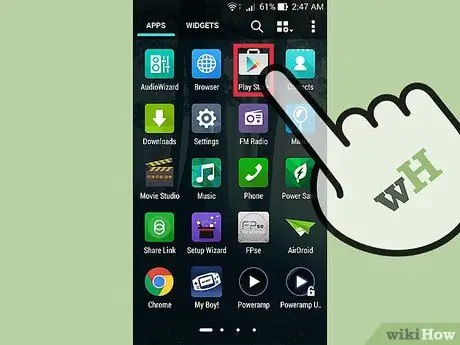
Steg 1. Ladda ner Viber
Du kan ladda ner den från app store på din telefon.
- Om du använder en Android -telefon, ladda ner Viber från Google Play.
-
Om du använder en iPhone, ladda ner den från iTunes App Store.
• Om du använder en Windows Phone, ladda ner den från Marketplace.
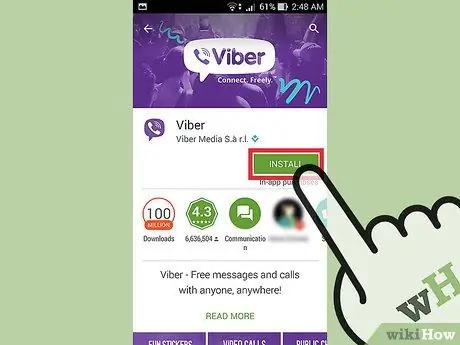
Steg 2. Installera appen
Följ instruktionerna för att installera appen på din telefon.
Del 2 av 2: Skapa en chattgrupp
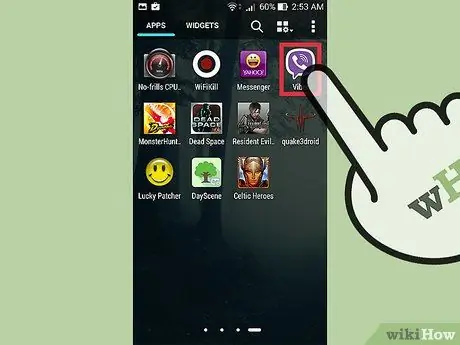
Steg 1. Öppna "Viber"
Tryck på genvägsikonen på telefonens appskärm för att öppna Viber.
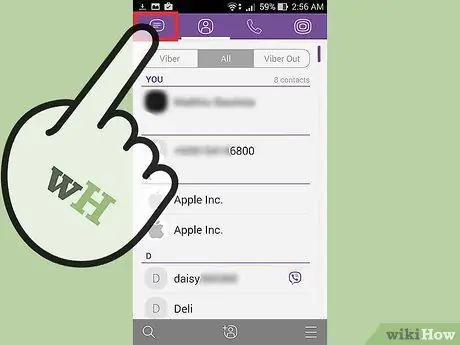
Steg 2. Öppna chattlistan
Dubbelklicka på chattknappen (pratbubblans ikon) i det övre vänstra hörnet av skärmen.
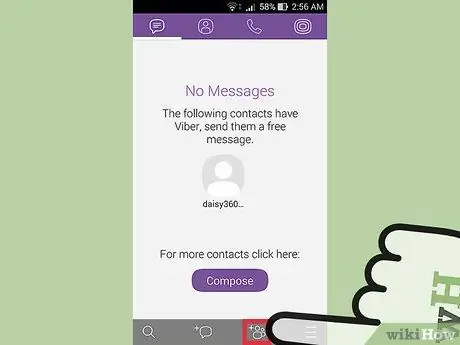
Steg 3. Tryck på knappen "Gruppkonversation"
Det finns i chattlistavsnittet, längst ner på skärmen (andra knappen till höger och bredvid knappen "Meny").
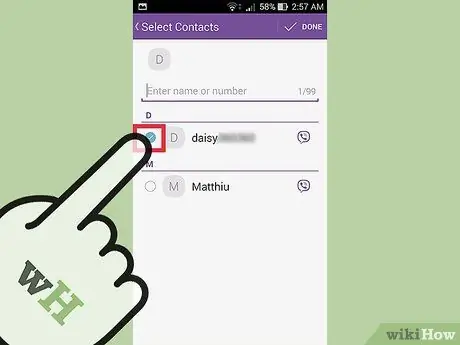
Steg 4. Välj personen du vill lägga till i chattgruppen
Tryck på namnet på personen i "Kontaktlistan" för att lägga till dem i gruppen.
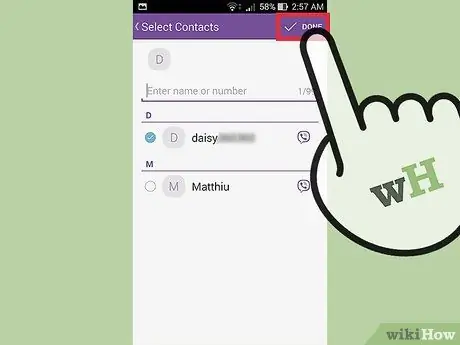
Steg 5. Tryck på "Klar"
Det är i det övre vänstra hörnet av skärmen. Ett nytt chattfönster öppnas.

Steg 6. Starta en chatt
Skriv ditt meddelande och tryck på ikonen för pappersflygplan till höger på skärmen för att skicka det. Vänta tills andra gruppmedlemmar svarar på ditt meddelande.
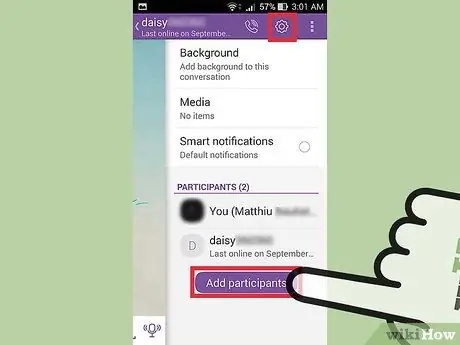
Steg 7. Lägg till insatsen
Tryck på "Alternativ" -knappen med kugghjulsikonen i det övre högra hörnet av chattfönstret och en lista med alternativ visas på höger sida av skärmen.
Klicka sedan på "Lägg till kontakter". Bläddra till avsnittet "Deltagare" och upprepa steg 4 och 5 för att lägga till personer i chattgruppen
Tips
- Medan du kan ringa mobilsamtal och skicka SMS på Viber kan du bara lägga till personer som använder Viber till chattgrupper.
- Du kan använda gruppchattar som ett vanligt chattfönster, där du kan skicka filer, röstinspelningar, uttryckssymboler och klistermärken.






